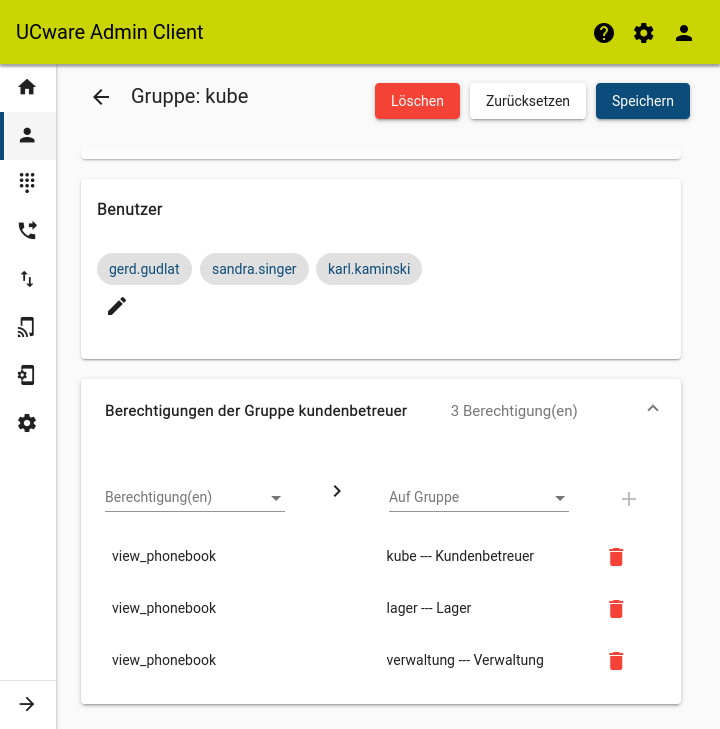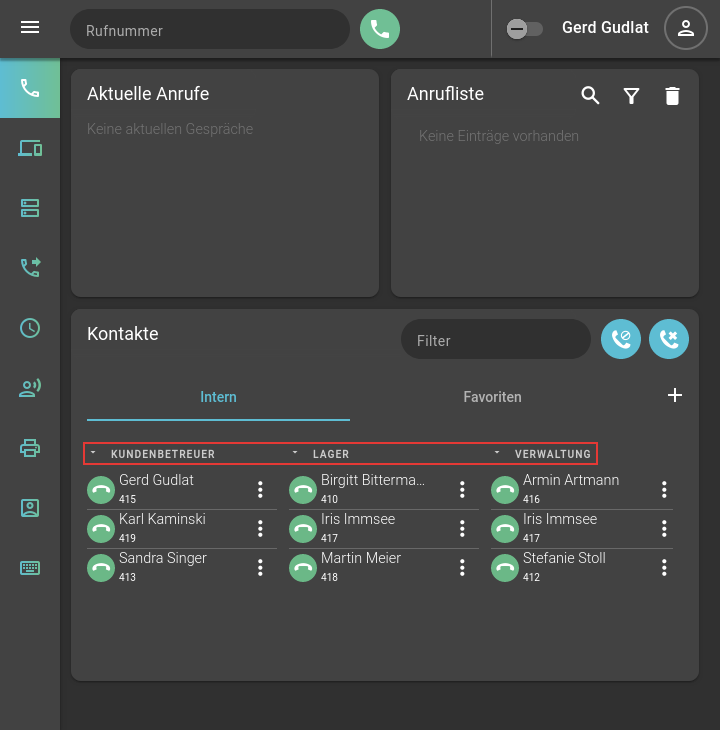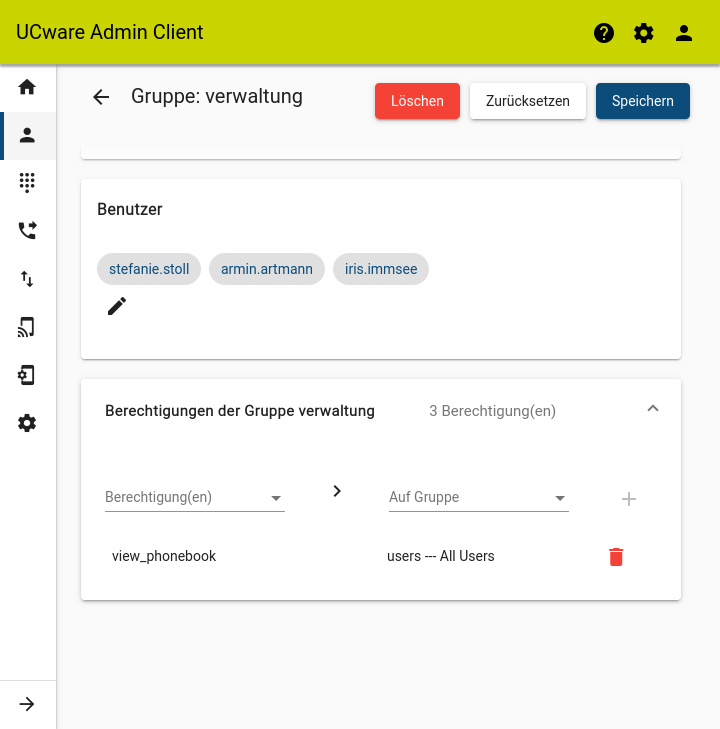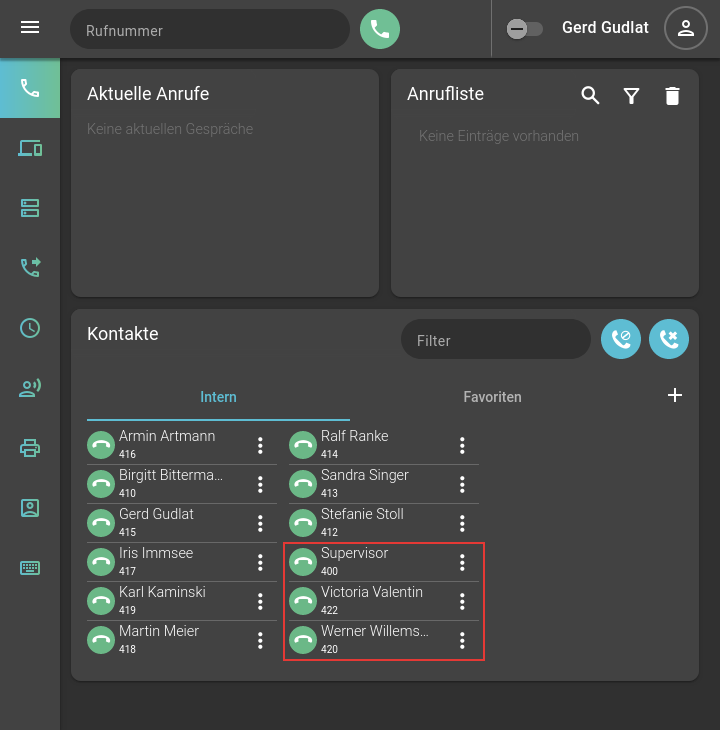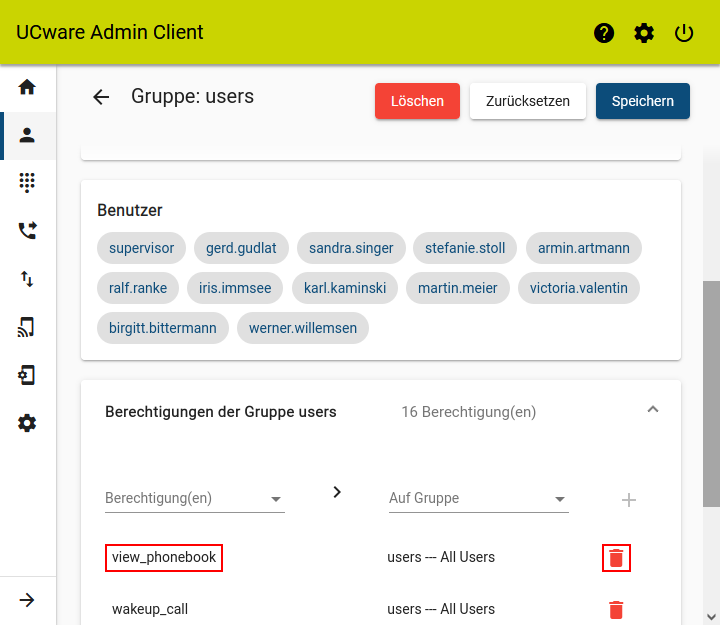Metainformationen zur Seite
Versionshinweis:
Dieser Artikel wurde für UCware 6.2 überarbeitet. Die Vorgängerversion finden Sie hier.
Internes Telefonbuch einrichten
Hinweis:
Telefonbücher werden im UCC-Client, am Vermittlungsarbeitsplatz, in der UCware App sowie auf ausgewählten Tisch- und DECT-Telefonen angezeigt. Die Sortierung nach Gruppen wird auf Telefonen nicht unterstützt.
Der UCware Server unterstützt zwei Arten von Telefonbüchern:
- persönliche Telefonbücher:
Diese werden vom jeweiligen Benutzer im UCC-Client erstellt und gepflegt. Sie können interne und externe Kontakte enthalten. Als Administrator können Sie ausgewählte Benutzer zum Teilen und gemeinsamen Bearbeiten von Telefonbüchern berechtigen.
Auf DECT-Handsets von Snom werden persönliche Telefonbücher nicht unterstützt.
- das interne Telefonbuch:
Dieses wird automatisch aus den Namen und Durchwahlen registrierter UCware-Benutzer zusammengestellt. Als Administrator können Sie dabei festlegen, welche Benutzergruppen für den jeweiligen Anwender sichtbar sind.
In diesem Artikel erfahren Sie, wie Sie das interne Telefonbuch anwenderspezifisch einrichten.
Grundlagen
Das interne Telefonbuch zeigt die Mitglieder einer oder mehrerer Benutzergruppen an. Voraussetzung ist, dass der jeweilige Anwender die Berechtigung view_phonebook über diese Gruppe(n) ausübt.
Nach der Erstinstallation übt die Gruppe All Users die Berechtigung über sich selbst aus. Dadurch sind unabhängig vom Anwender zunächst alle registrierten Benutzer der Telefonanlage als interne Kontakte sichtbar.
Für eine anwenderspezifische Zusammenstellung der internen Kontakte können Sie die Berechtigung auch auf mehrere Träger- und/oder Zielgruppen verteilen. Dabei sind die folgenden Anwendungsfälle möglich und kombinierbar:
| Trägergruppe | Zielgruppe | Ergebnis |
|---|---|---|
| A | A | Mitglieder von A werden im internen Telefonbuch der eigenen Gruppe angezeigt. |
| A | B | Mitglieder von B werden im internen Telefonbuch von A angezeigt. |
| A | All Users | Alle Benutzer werden im internen Telefonbuch von A angezeigt. |
| All Users | A | Mitglieder von A werden im internen Telefonbuch aller Benutzer angezeigt. |
| All Users | All Users | Alle Benutzer werden im internen Telefonbuch aller Benutzer angezeigt. |
Anwender, die view_phonebook über mehrere Benutzergruppen ausüben, können ihre internen Kontakte im UCC-Client nach Gruppenzugehörigkeit sortieren. Die zugehörige Funktion lässt sich unter ![]() >
>Einstellungen > Anzeige aktivieren.
Die Benutzergruppe Kundenbetreuer (links) übt die Berechtigung view_phonebook mehrfach aus. Das interne Telefonbuch der Mitglieder (rechts) enthält die Kontakt-Einträge aus der eigenen und zwei weiteren Benutzergruppen. Mitglieder anderer Gruppen werden nicht angezeigt.
Die Benutzergruppe Verwaltung (links) übt die Berechtigung view_phonebook nur einmal, aber über alle Benutzer aus. Das interne Telefonbuch der Mitglieder (rechts) enthält die entsprechenden Kontakt-Einträge in alphabetischer Reihenfolge ohne Gruppierung.
Hinweis:
Benutzer, für die der Anwender keine Anzeigeberechtigung hat, werden im Widget Kontakte sowie in der Suchfunktion des jeweiligen Clients nicht angezeigt. Abweichend davon sind die zugehörigen Namen unter Aktuelle Anrufe und in der Anrufhistorie weiterhin sichtbar.
Schritt für Schritt
Standardmäßige Kontaktanzeige abschalten
Um die standardmäßige Anzeige aller Kontakte bei allen Anwendern abzuschalten, gehen Sie wie folgt vor:
- Rufen Sie die Gruppenübersicht auf:
 Benutzer & Gruppen
Benutzer & Gruppen
- Klicken Sie am Eintrag der Gruppe All Users auf
.
- Klappen Sie das Widget Berechtigungen per Klick auf.
- Löschen Sie die Berechtigung
view_phonebookfür die Gruppe All Users mit .
.
- Übernehmen Sie die Einstellung mit
 .
.
Kontaktanzeige anpassen
Um das interne Telefonbuch im UCC-Client und im VAP anwenderspezifisch anzupassen, gehen Sie wie folgt vor:
- Erstellen Sie eine Gruppe für die Benutzer, deren internes Telefonbuch Sie anpassen möchten.
Alternativ verwenden Sie eine vorhandene Gruppe.
- Erstellen Sie mindestens eine Gruppe für die Benutzer, die als interne Kontakte der ersten Gruppe angezeigt werden sollen.
Alternativ verwenden Sie eine vorhandene Gruppe.
- Erteilen Sie der Gruppe aus Schritt 1 die Berechtigung
view_phonebookfür die Gruppe(n) aus Schritt 3.
- Übernehmen Sie die Einstellungen mit
 .
.
- Wiederholen Sie diese Vorgehensweise bei Bedarf.
Auf den Telefonen der berechtigten Anwender werden die Einstellungen sofort umgesetzt. Im UCC-Client und im VAP ist ein Reload erforderlich.